Starten Sie ein virtuelles Service-Gateway-Gerät von Amazon Web-Services mit Amazon Machine Images.
Wenn Ihre Umgebung nicht über VMware, Microsoft Hyper-V oder Nutanix AHV verfügt,
können Sie das Service Gateway Virtual Appliance von Amazon Web Services (AWS) mithilfe
von Amazon Machine Images (AMI) bereitstellen. Bevor Sie beginnen, überprüfen Sie
das Systemvoraussetzungen für die Service-Gateway-Appliance, um sicherzustellen, dass Ihr virtuelles Gerät die erforderlichen Einstellungen hat,
um die Dienste bereitzustellen, die Sie nutzen möchten.
HinweisDie in diesen Anweisungen enthaltenen Schritte sind ab April 2023 gültig.
|
Prozedur
- Erhalten Sie das Registrierungstoken für den Service-Gateway.
- Gehen Sie in der Trend Vision One Konsole zu .
- Klicken Sie auf Download Virtual Appliance.
- Kopieren Sie den Registration Token.

Hinweis
Das Registrierungstoken wird verwendet, um das Service Gateway Virtual Appliance nach der Installation und Einrichtung im Service Gateway Inventory zu registrieren. Das Registrierungstoken läuft nach 24 Stunden ab, wenn es nicht verwendet wird.
- Um den Start der Instanz zu initiieren, melden Sie sich bei der AWS Management Console
an.Sie müssen ein Konto verwenden, das die Berechtigung zum Zugriff auf den EC2-Dienst hat.
- Suchen Sie den EC2-Dienst und klicken Sie auf den Link, um auf das EC2-Dashboard zuzugreifen.

Tipp
Wenn Sie den EC2-Dienst nicht sehen, verwenden Sie die Suchleiste oben auf dem Bildschirm, um nach EC2 zu suchen. Finden Sie EC2 unter Dienste. - Wählen Sie in der oberen Navigationsleiste das Region für Ihre Instanz aus.

Hinweis
Die Region kann auf jede Region eingestellt werden, in der Sie das Service-Gateway bereitstellen möchten. Wenn Sie sich nicht sicher sind, welche Region Sie auswählen sollen, verwenden Sie die Standardregion für Ihr AWS-Konto. - Klicken Sie auf Launch instance und wählen Sie dann Launch instance.Das Fenster Launch an instance wird angezeigt.
- Geben Sie im Abschnitt Names and tags einen Namen ein oder fügen Sie der Instanz Tags hinzu.

Tipp
Das Hinzufügen von Tags hilft bei der Verwaltung virtueller Maschinen, indem es eine Möglichkeit bietet, den Besitz zu verfolgen oder Ressourcen zu lokalisieren, die mit bereitgestellten Instanzen verbunden sind. - Im Abschnitt Application and OS Images (Amazon Machine Image) suchen und wählen Sie die Service-Gateway-AMI aus.
- Klicken Sie im Abschnitt Application and OS Images (Amazon Machine Image) auf Browse more AMIs.
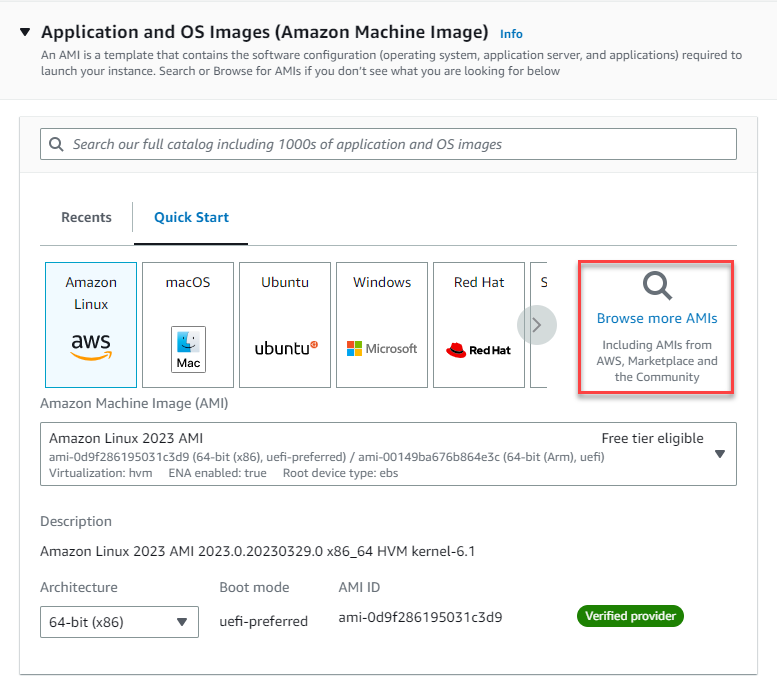
- Wählen Sie im Bildschirm Choose an Amazon Machine Image (AMI) unter der Suchleiste AWS Marketplace AMIs aus.
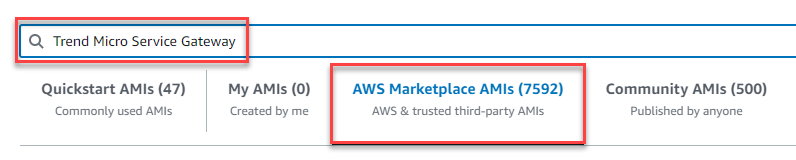
- Suchen nach Trend Micro Service Gateway.
- Suchen Sie Trend Micro Service Gateway BYOL und klicken Sie auf Auswählen.
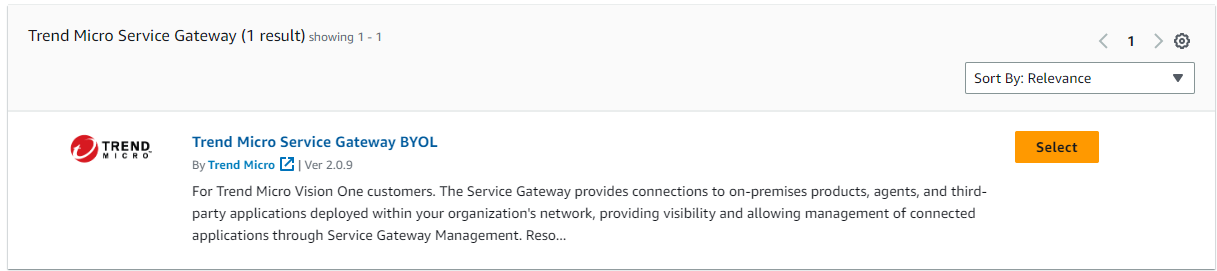
- Überprüfen Sie die Details und klicken Sie auf Fortfahren.
- Klicken Sie im Abschnitt Application and OS Images (Amazon Machine Image) auf Browse more AMIs.
- Wählen Sie im Abschnitt Instance Type eine Instanz aus, die den Spezifikationen für Ihre Bereitstellung entspricht.

Hinweis
Die Standardinstanz ist C5.2xlarge mit 8 vCPU und 16 GiB Speicher.Service-Gateway unterstützt die folgenden empfohlenen Instanztypen. Wählen Sie denjenigen aus, der am besten zu Ihren Anforderungen passt.-
C5.2xlarge
-
C5.4xlarge
Weitere Informationen finden Sie unter Systemvoraussetzungen für die Service-Gateway-Appliance. -
- Wählen Sie im Abschnitt Key pair (login) ein vorhandenes Schlüsselpaar aus oder erstellen Sie ein neues Schlüsselpaar.Trend Micro empfiehlt, die Service Gateway-virtuelle Maschine mit einem SSH-Client zuzugreifen. Verwenden Sie die folgenden Einstellungen für ein neues Schlüsselpaar, um den SSH-Zugang zu ermöglichen:
-
Key pair type: RSA
-
Private key file format: .PEM

Hinweis
Wenn Sie sich entscheiden, ein vorhandenes Schlüsselpaar zu verwenden, stellen Sie sicher, dass der Schlüssel mindestens 2.048 Bit lang ist. -
- Klicken Sie im Abschnitt Network settings auf Bearbeiten und konfigurieren Sie die Einstellungen.
- Konfigurieren Sie die Netzwerkeinstellungen für die Bereitstellung.
-
Wählen Sie das VPC für die Instanz aus.
-
Wählen Sie ein Subnetz aus, das Sie verwenden möchten.
-
Stellen Sie Auto-assign Public IP auf Deaktiviert ein.
Weitere Informationen zum Einrichten eines VPC und Subnetzes finden Sie in der Amazon-Dokumentation.
Wichtig
Wählen SieNo preference
nicht für das Subnetz aus. -
- Wählen Sie unter Firewall (security groups) Create security group aus.

Wichtig
AWS kann die Firewall-Einstellungen und Inbound security groups rules automatisch ausfüllen. Die Einstellungen können jedoch unvollständig sein. Überprüfen Sie die Einstellungen und konfigurieren Sie sie nach Bedarf.-
Nehmen Sie unter Security group name eine Eingabe vor.
-
Stellen Sie eine Beschreibung der Sicherheitsgruppe bereit.
-
- Überprüfen und konfigurieren Inbound security groups rules.Fügen Sie Security group rules für jeden der erforderlichen Service-Gateway-Ports hinzu.TypProtokollPortbereichQuelltypQuelleZweckSSHTCP22Empfohlen: BenutzerdefiniertZum Zugriff auf den CLISH-Befehl des Service Gateway Virtual ApplianceHTTPTCP80Empfohlen: BenutzerdefiniertDienst aktivierte Abfragen für lokale Active Directory-Server, verbundene Trend Micro Produkte (wie Endpunkt-Agenten), Vorausschauendes Maschinenlernen, File Reputation-Dienste oder Third-Party IntegrationHTTPSTCP443Empfohlen: BenutzerdefiniertDienst aktivierte Abfragen für lokale Active Directory-Server, verbundene Trend Micro Produkte (wie Endpunkt-Agenten), Vorausschauendes Maschinenlernen, File Reputation-Dienste oder Third-Party IntegrationBenutzerdefiniertes TCPTCP5274Empfohlen: BenutzerdefiniertAbfragen des Web Reputation-Dienstes oder des Web-InspektionsdienstesBenutzerdefiniertes TCPTCP5275Empfohlen: BenutzerdefiniertAbfragen des Web Reputation-Dienstes oder des Web-InspektionsdienstesBenutzerdefiniertes TCPTCP8080Empfohlen: BenutzerdefiniertForward-Proxy-Dienst-Abhörport für die VerbindungBenutzerdefiniertes TCPTCP8088Empfohlen: BenutzerdefiniertZero Trust Secure Access On-Premises Gateway-Abhörport für die Verbindung

Hinweis
Source type steuert, welche IP-Adressen eine Verbindung zum virtuellen Service-Gateway herstellen dürfen. Trend Micro empfiehlt, Source type auf Benutzerdefiniert zu setzen und dann Quelle IP-Adressen oder Sicherheitsgruppen anzugeben.Siehe die AWS-Hilfe für weitere Informationen über die Zuweisung von IP-Adressen und Sicherheitsgruppen.Trend Micro empfiehlt, die Standardeinstellungen für ausgehende Portregeln zu verwenden. Das Festlegen zusätzlicher ausgehender Regeln kann die Fähigkeit des Service Gateways beeinträchtigen, eine Verbindung zum Service Gateway Inventory herzustellen.
- Konfigurieren Sie die Netzwerkeinstellungen für die Bereitstellung.
- Verwenden Sie die Configure storage-Einstellungen, um die Größe des Stammvolumens für Ihre Instanz festzulegen.

Hinweis
Die Mindestgröße für ein Volume beträgt 200 GiB. Wenn Sie den Speicher erweitern müssen, können Sie die Größe des Volumes erhöhen oder auf Add new volume klicken, um eine Festplatte hinzuzufügen. - Verwenden Sie die Standardeinstellungen für Advanced details.
- Überprüfen Sie die Einstellungen im Übersicht-Panel und klicken Sie auf Launch instanceSobald Sie die Instanz starten, beginnt die Installation des Service Gateway-Virtualgeräts. Die Installation kann einige Minuten dauern. Sie können den Status der Instanz in der EC2-Konsole anzeigen, indem Sie zu gehen.Die virtuelle Appliance des Service-Gateways ist bereit zur Verbindung und Konfiguration, wenn das Instance state Laufen ist und das Status check 2/2 checks passed anzeigt.
- Mit der Instanz verbinden.

Hinweis
Trend Micro empfiehlt die Verwendung eines SSH-Clients, um eine Verbindung zur Service Gateway-virtuellen Appliance herzustellen, um das Kopieren des Registrierungstokens zu erleichtern. Die folgenden Schritte zeigen, wie man sich mit einem SSH-Client verbindet.- Gehen Sie in der EC2-Konsole zu und klicken Sie auf das Instanz-ID des Service Gateway-Virtualgeräts.
- Klicken Sie auf dem Bildschirm Instance summary auf Verbinden.
- Klicken Sie auf SSH client.
- Überprüfen Sie die Schritte im Connect to instance-Bildschirm und kopieren Sie die angegebene private IP-Adresse.
- Öffnen Sie einen SSH-Client.
- Geben Sie den folgenden Befehl ein, um eine Verbindung mit dem virtuellen Service-Gateway-Gerät
herzustellen:ssh -i "<keypair.pem>" admin@<IPaddress>

Hinweis
Verwenden Sie den vollständigen Dateinamen Ihres Schlüsselpaares einschließlich der Dateierweiterung.Der Benutzername istadmin.Verwenden Sie die von AWS kopierte private IP-Adresse.Zum Beispiel, wenn Ihre Schlüsselpaar-Dateimy_key_pair.pemheißt und die private IP-Adresse 127.0.0.1 ist, geben Sie den Befehl ein:ssh -i "my_key_pair.pem" admin@127.0.0.1
Wichtig
Wenn Sie keine sofortige Verbindung mit dem Gerät herstellen können, befolgen Sie diese Schritte, um das Problem zu beheben:-
Wenn Sie ein neues Schlüsselpaar erstellt haben, kann es einige Zeit dauern, bis EC2 mit dem neuen Schlüsselpaar synchronisiert ist. Warten Sie fünf Minuten und versuchen Sie es erneut.
-
Die vertrauenswürdige Hosts-Datei kann nicht automatisch von EC2 aktualisiert werden. Geben Sie in Ihrem SSH-Client den Befehl ~/.ssh/known_hosts ein, um die bekannten Hosts in der vertrauenswürdigen Datei zu entfernen, und versuchen Sie dann erneut, eine Verbindung herzustellen.
-
Sie können keinen Network Time Protocol-Server auf dem Service Gateway-Virtualgerät konfigurieren. Da das Gerät in der Cloud bereitgestellt wird, werden die Zeiteinstellungen automatisch synchronisiert.
-
- Konfigurieren und registrieren Sie das Service-Gateway.
- Nach dem Herstellen der Verbindung zur Instanz und dem Anmelden erscheint die Befehlszeilenschnittstelle (CLI).
- Geben Sie enable ein und drücken Sie die EINGABETASTE-Taste, um Administratorbefehle zu aktivieren.Die Eingabeaufforderung ändert sich von > zu #.
- Verwenden Sie den Befehl
configure, um die erforderlichen Netzwerkeinstellungen wie die IP-Adresse und die DNS-Einstellungen zu konfigurieren. - Geben Sie den folgenden Befehl ein, um das Service-Gateway-Virtualgerät bei Trend Vision One zu registrieren.register <registration_token>Verwenden Sie das Registrierungstoken, das Sie aus dem Service-Gateway-Inventar erhalten haben.
- Verwenden Sie die CLI, um bei Bedarf weitere Einstellungen zu konfigurieren.Für weitere Informationen zu verfügbaren Befehlen siehe Service-Gateway-CLI-Befehle.

